Copilot Studio へのアクセス
この記事には、Copilot Studio のライセンスに関する詳細が含まれています。 また、詳細については、「Microsoft Power Platform ライセンス ガイド」で確認することもできます。
ライセンスを既にお持ちの場合は、ライセンスを割り当て、Copilot Studio へのアクセスを管理するのトピックを参照してください。
Copilot Studio は、米国政府コミュニティ クラウド (GCC) プランで利用可能 です。
詳細について、またはサポートが必要な場合は、Microsoft Copilot Studio コミュニティを参照してください。
スタンドアロンの Copilot Studio サブスクリプション
スタンドアロン Copilot Studio サブスクリプションを使用すると、サポートされている任意のチャネルでエージェントを構築し、プレミアム コネクタを使用して任意のデータにアクセスできます。
スタンドアロン Copilot Studio サブスクリプションは、Microsoft 365 管理センターから入手できます。 詳細については、Copilot Studio へのライセンスの割り当てとアクセスの管理トピック を参照してください。
Microsoft Teams プランの Copilot Studio
Teams の Copilot Studio では、顧客が Teams 内で会話型インターフェイスを構築できるようにします。 エージェントは、提供されている標準コネクタを使用して、 Microsoft Dataverse for Teams または他の多くのソースに保存されているデータを使用できます。
Teams の Copilot Studio アプリで利用できる機能は、Microsoft Power Platform および Teams 機能を備えた一部の Microsoft 365 サブスクリプションの一部として利用できます。ただし、米国政府環境 (GCC、GCC High、DoD)、EDU A1 および SUB SKU の計画は除きます。
この表は、Teams 向けの Copilot Studio の主な機能 (一部の Microsoft 365 サブスクリプションで利用可能) と、スタンドアロンの Copilot Studio サブスクリプションの機能を比較したものです。 違いに関する詳細なリストについては、Microsoft Power Platform ライセンス ガイド を参照してください。
キャパシティに関するその他の考慮事項については、クォータ、制限、アプリの登録、証明書、構成値のトピックも参照してください。
| 機能 | Microsoft 365 サブスクリプションの選択 | Copilot Studio サブスクリプション |
|---|---|---|
| Gen AI: AI を活用した会話 | 該当なし | 生成AIを使用して エージェント のトピックとアクションを編成する |
| エージェントをチャネルに展開する | Teams | Copilot Studio でサポートされているチャネル |
| Power Platform コネクタ | Copilot Studio の標準コネクタアクション | Copilot Studio でのプレミアム コネクタ |
| Power Automate フロー(自動フロー、インスタントフロー、スケジュールフロー)を Copilot Studio 作成のコンテキスト内で実行します | 該当なし | フローの作成 |
| Web セキュリティ | アクセスの保護は既定で有効になっており、アクセスの保護を有効にするためのシークレットを生成する機能はありません | シークレットを生成し、エージェント 著者 による安全なアクセスをオンまたはオフにすることができます |
| Copilot を利用して作成 (編集) する | 該当なし | 必要なものを説明することでトピックを作成して反復でき、AI がそれを構築します |
| Microsoft Bot Framework スキルの使用 | 該当なし | Copilot Studio コパイロットを Microsoft Bot Framework スキルで拡張できます |
| Copilot Studio のコパイロットを Bot Framework のスキルとして使用する | 該当なし | クラシック チャットボットを Bot Framework ボットのスキルとして使用する |
| Microsoft Bot Framework ダイアログを統合する | 該当なし | Bot Framework Composer の概要 |
| エージェント の会話をライブ担当者に引き継ぐ | 該当なし | ライブ チャット オペレーターへの引き継ぎ |
ライセンスのアップグレード
Copilot Studio の全ての機能にアクセスするには、プランをスタンドアロンの Copilot Studioサブスクリプションにアップグレードする必要があります。
ライセンスをアップグレードした後も、同じ 接続 で同じ エージェント を引き続き使用できます。 以前はスタンドアロン ライセンスでのみ利用可能であった機能を使えるようになります。 これらの機能には、Copilot Studio のキャパシティを必要とする課金セッション が含まれる場合があります。
アップグレードは、設定>チャネル の Teams 用 Copilot Studio アプリから行えます。 公開先のアプリを選択すると、アップグレードするように求められます。
Copilot Studio の 60 日間無料の試用版を開始すると、すべての機能を試すことができます。 ライセンスなしで エージェント を作成しようとすると、試用版にサインアップするように求められます。
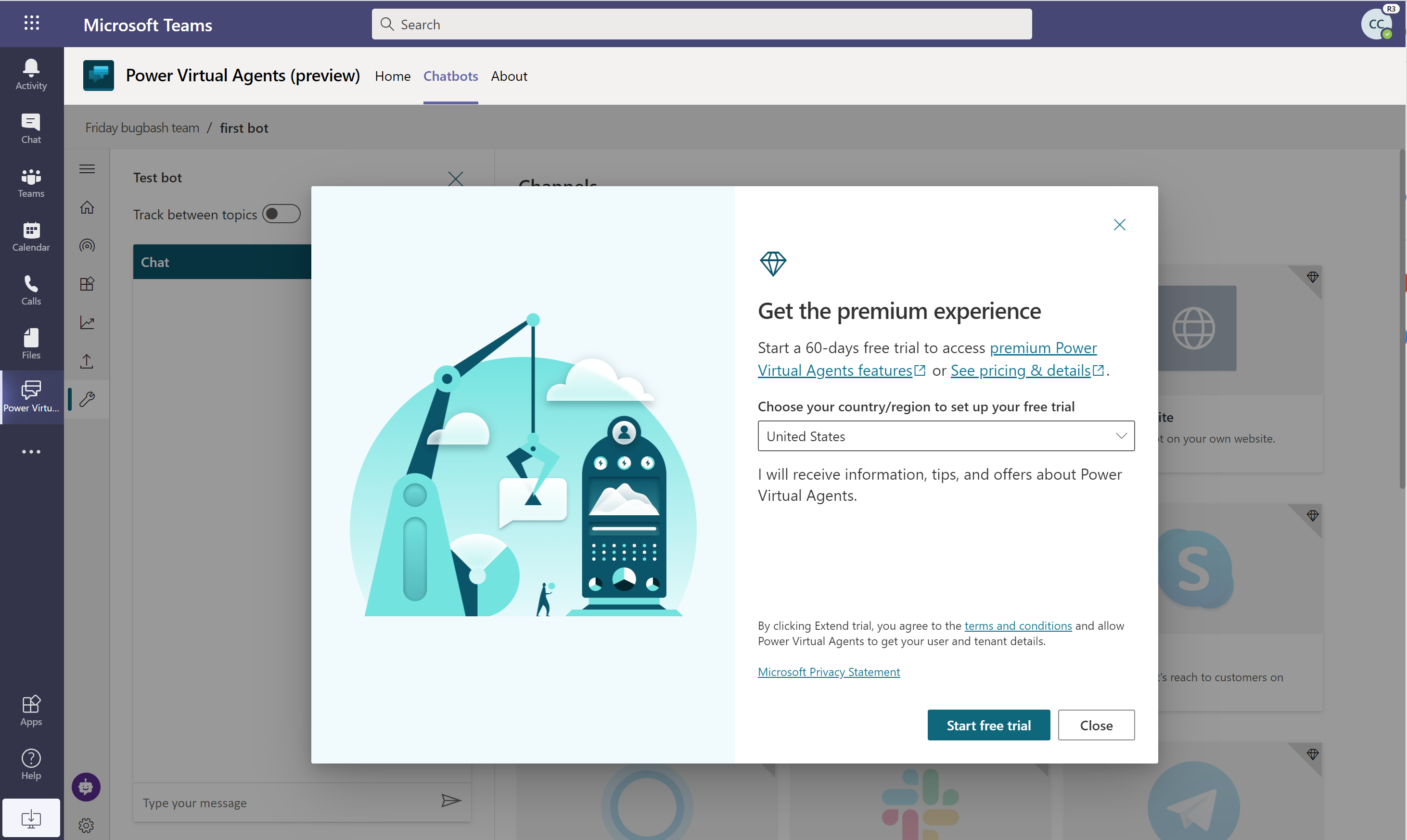
ヒント
無料試用版を作成するオプションが無効になっている可能性があります。 詳細については、「セルフサービス サインアップが無効になっている」のセクションを参照してください。
Copilot Studio を含む他のサブスクリプション
Copilot Studio の権利は、Dynamics 365 Customer Service のデジタル メッセージングおよびチャット アドオンに含まれています。 詳細については、Dynamics 365 ライセンス ガイド を参照してください。
